Å stole på bedriftsapper er avgjørende for å bruke dem.
Når du vil laste ned en app fra App Store på iPhone, kan du laste den ned uten å tenke på det. Du trenger ikke bekymre deg for om du kan stole på det eller ikke. Det gjør ikke din iPhone heller. Du kan installere og åpne appen uten problemer, ettersom folkene hos Apple kontrollerer appene på App Store grundig.
Men når det gjelder å få apper fra andre steder enn App Store, er det en liten hikke. Din iPhone er ikke programmert til å la deg bruke den med en gang. Det er en hel prosess du må gjennom for å etablere tillit. Og først da kan du åpne og bruke en app. Det er egentlig for din egen sikkerhet, slik at du ikke ender opp med virus som skjuler seg som apper.
Men hvis du stoler på en app, ikke la denne lille bumpen på veien ta motet fra deg. Prosessen for å stole på en app er enkel og rask.
Å stole på en app manuelt
Disse appene – kjent som Enterprise-apper – kan være skolens eller organisasjonens interne app som de trenger at du bruker på iPhone. Hvis organisasjonen din bruker en Mobile Device Management-løsning (MDM) for å distribuere appene og du installerer appen gjennom den, etableres tillit automatisk for bedriftsapper. Men hvis du manuelt installerer en bedriftsapp, må du stole på den manuelt for å begynne å bruke den.
Hvis du prøver å åpne en bedriftsapp du installerte manuelt, vil du se at du ikke kan åpne den. Du vil i stedet få en melding som sier at det er en upålitelig utvikler. Så i utgangspunktet, alt du trenger å gjøre er å stole på utvikleren én gang, og deretter kan du bruke alle bedriftsapper fra dem.
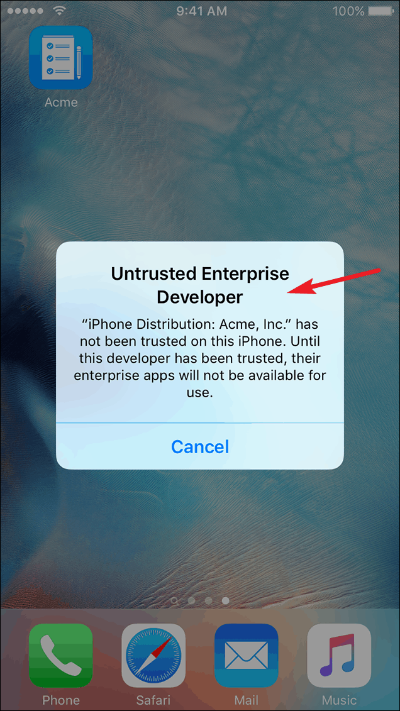
For å stole på en app, gå til iPhone-innstillingene og trykk på alternativet for "Generelt".
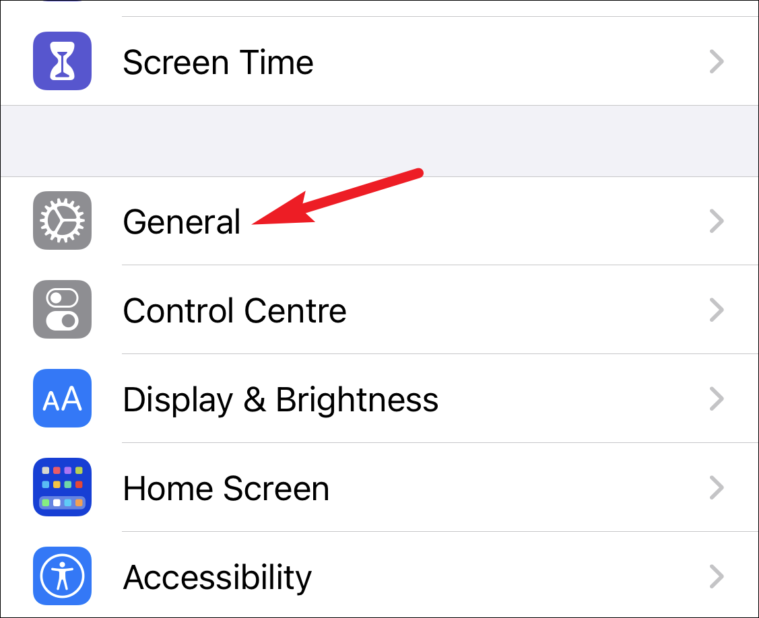
Rull deretter ned i Generelle innstillinger og trykk på "Profil(er)" eller "Profiler og enhetsbehandling" under VPN - uansett hvilket alternativ du ser på telefonen.
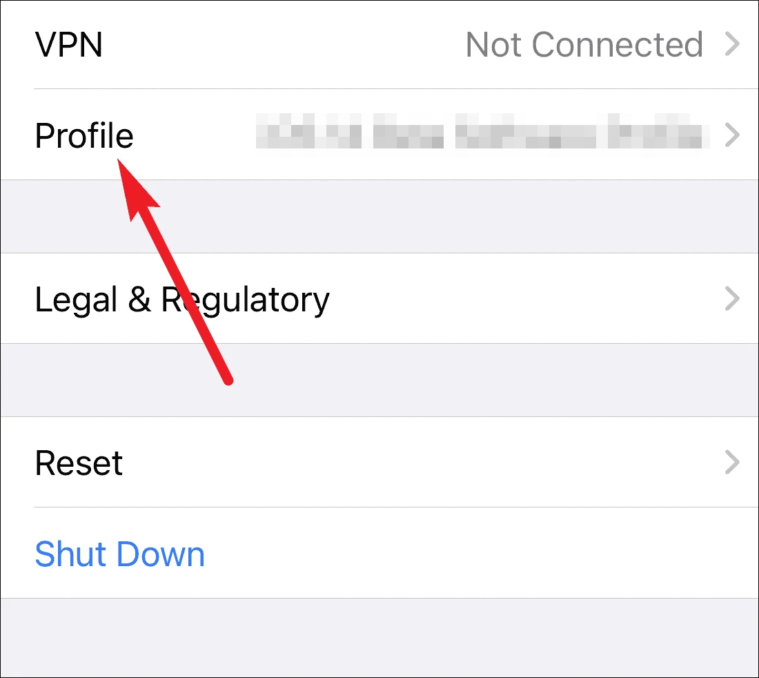
Finn delen for «Enterprise-apper» i Profiler, og der ser du en profil for utvikleren av den aktuelle bedriftsappen. Trykk på den for å stole på den.
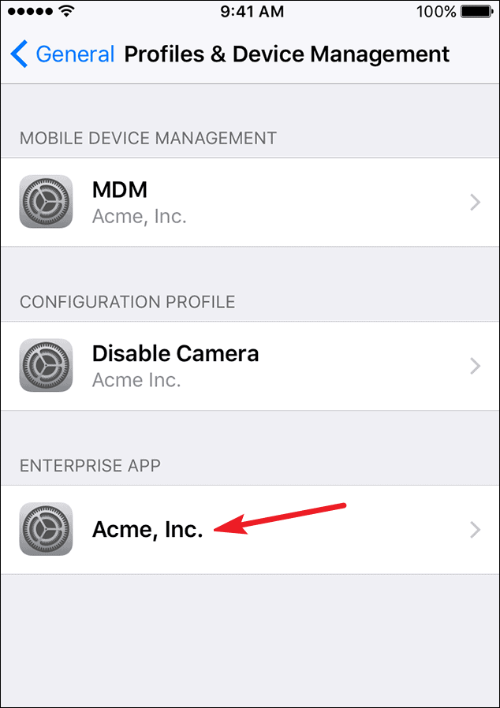
En melding vises på skjermen som bekrefter at du stoler på appen. Trykk på alternativet "Tillit" for å etablere tillit for appen.
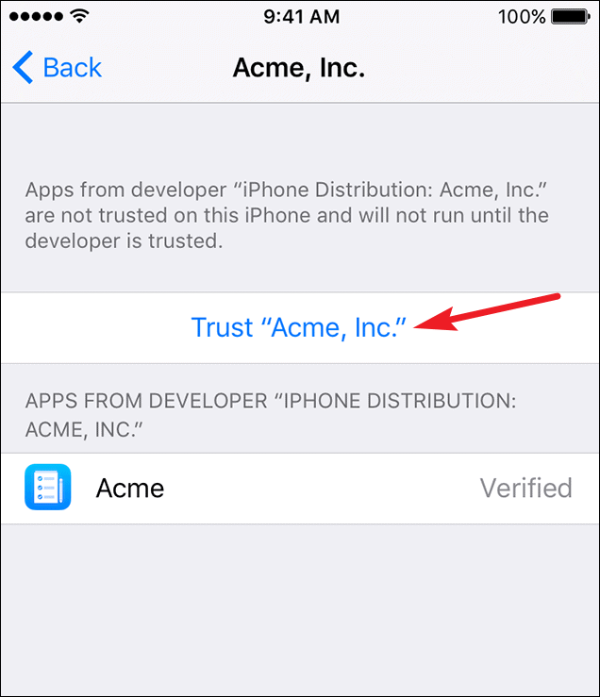
Utvikleren vil forbli klarert til du velger å slette alle appene ved å trykke på "Slett app" fra profilene. Etter å ha stolt på utvikleren manuelt én gang, trenger du ikke å gjenta prosessen for andre bedriftsapper fra samme utvikler.
Merk: Sørg for at du har en aktiv internettforbindelse mens du etablerer tillit. Internett-tilkobling er nødvendig for å bekrefte apputviklerens sertifikat. Hvis du ikke har en internettforbindelse, viser iPhone-en din "Ikke bekreftet" under appen. Trykk på "Bekreft app"-alternativet hver gang du kobler til internett for å kunne bruke appen. Hvis du er bak en brannmur mens du bekrefter en app, konfigurer den til å tillate tilkoblinger til //ppq.apple.com
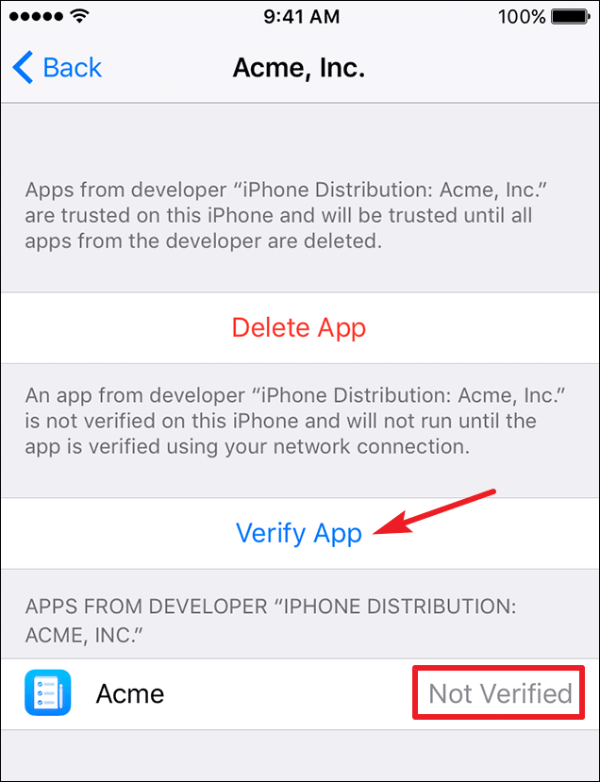
Du må kanskje bekrefte apputviklerens sertifikat med jevne mellomrom for å opprettholde tilliten til bedriftsapper. Du vil se en melding som indikerer at tilliten snart utløper. For å bekrefte på nytt, koble enten enheten til internett og trykk på "Bekreft app"-knappen eller bare start appen.
Nå kan du bruke hvilken som helst app du trenger for skolen, organisasjonen eller bedriften din. Selv om du hjelper en venn ved å prøve ut en app de har laget, vil det være et stykke kake.
